
- Скрыть неактивные приложения — используйте Command + Option + H, чтобы скрыть все приложения и окна, кроме активного приложения, также вы можете Option + Кликнуть из определенного приложения, чтобы скрыть его, когда вы начнете работать в другом месте. Скрытые приложения легко идентифицировать, если вы разрешаете полупрозрачные значки в Dock.
- Auto-Hide the Dock — Hit Command + Option + D, чтобы включить автоматическое скрытие док-станции, вызывать его при необходимости, прокручивая в нижней части экрана с помощью курсора. Dock — отличная программа для запуска приложений, но держите ее скрытой, когда она не используется.
- Использование полноэкранных приложений — полноэкранные приложения помогут вам сосредоточиться и максимально использовать маленькие экраны. Я бы предложил, чтобы эта функция была разработана с учетом ноутбуков Mac, поэтому не забудьте ее использовать. Нажмите на значок со стрелкой в правом верхнем углу приложения, чтобы войти в полноэкранный режим.
- Использование виртуальных рабочих столов — создайте новые десктопы через управление миссиями, наведя курсор на правый угол и нажав кнопку +. Используйте это с приложениями Full Screen, чтобы создать отличный рабочий стол рабочего стола, который можно быстро
- Назначение окон и разделение экрана. Утилитные приложения, которые назначают позиции окон и разделяют экран между активными приложениями, очень полезны для ноутбуков, я использую DoublePane, но доступны бесплатные параметры. Используйте их в любое время, когда вам нужно сразу увидеть два приложения.
- Используйте внешний дисплей или AirDisplay * — По возможности подключите переносной Mac к внешнему дисплею. Для меня это Acer 22 «дисплей
 или iPad и Air Display. Это обман? Может быть, но твоя производительность не волнует.
или iPad и Air Display. Это обман? Может быть, но твоя производительность не волнует.
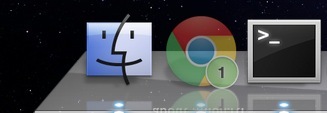
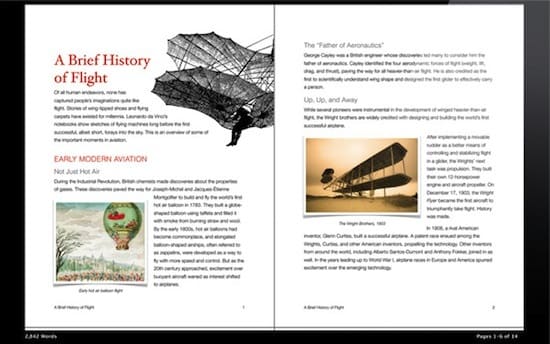
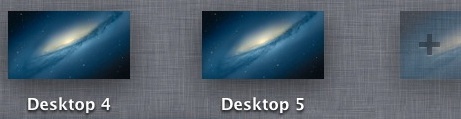
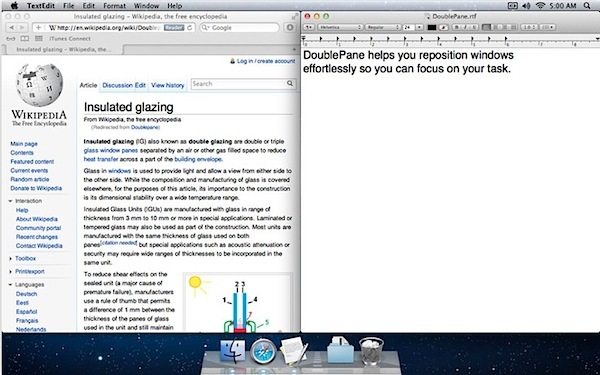

Есть ли идеи о том, как максимально использовать Mac с ограниченной экранной недвижимостью? Это подсказки OS X или аппаратные трюки? Дайте нам знать об этом в комментариях.










